Nextail Base di conoscenza Cerca
Modificato il: Ven, 15 Nov, 2019 alle 10:43 AM
Puoi impedire che certi prodotti vengano inviati ai negozi mediante l’opzione «Visual Merchandiser» del menu «Dati master» o l’opzione «Caricamento dati» del menu «Dati giornalieri».
Visual Merchandiser
- Vai al menu «Dati master» e seleziona «Visual Merchandiser».
- Seleziona i prodotti che desideri bloccare in modo tale che non vengano inviati a un determinato negozio e salva le modifiche premendo il pulsante «Blocca».
- È inoltre possibile sbloccare prodotti precedentemente bloccati spuntandoli e premendo il pulsante «Sblocca».

Se è necessario bloccare/sbloccare vari prodotti, puoi usare l’opzione «Modifica di massa».
- Vai su «Modifica di massa».
- Seleziona l’opzione che soddisfa la restrizione; per es.: bloccare una specifica categoria di prodotti, persino all’interno di una determinata categoria di negozi (categorie già create).
- Una volta selezionato il gruppo desiderato di prodotti e/o negozi, seleziona l’opzione «Blocca/sblocca». Puoi anche aggiungere nuove restrizioni in un secondo momento.
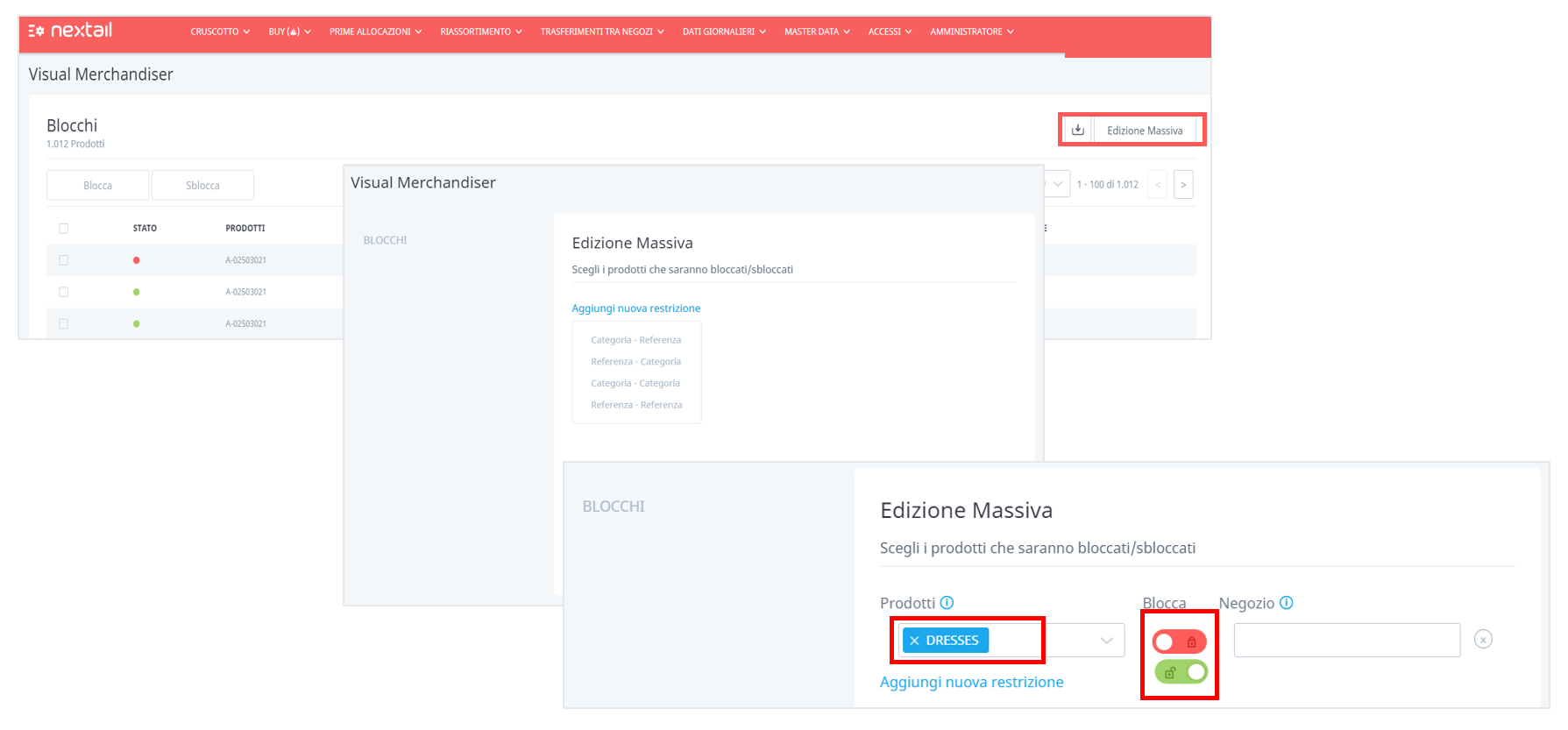
Caricamento dati
- Vai al menu «Dati giornalieri» e seleziona «Caricamento dati».
- In «Tipo di dati», seleziona «Layout Master». Questa opzione consente di caricare i layout del negozio e bloccare/sbloccare prodotti nei moduli di Rifornimento e di Prima Allocazione.
- Il file deve contenere quattro colonne, denominate esattamente come nell’immagine successiva, in modo che ogni riga faccia riferimento a una combinazione prodotto-negozio:
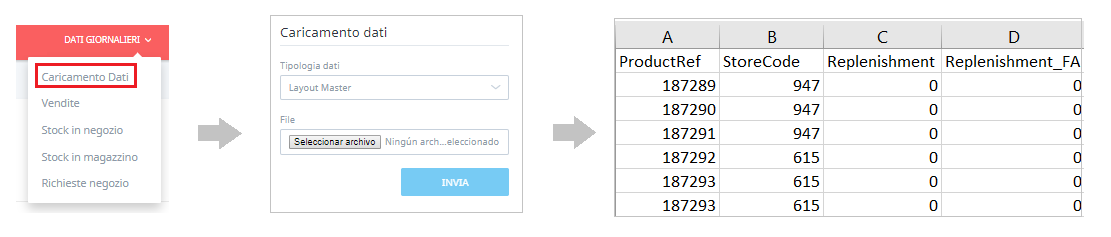
ProductRef: riferimento del prodotto.
StoreCode: codice negozio.
Replenishment e Replenishment_FA. Queste colonne debbono contenere:
«1» per ripristinare/allocare
«0» per bloccare
Nota: puoi chiedere al team Nextail come impostare i blocchi a livello di SKU-negozio.
.png?height=120&name=Nextail-logo-rojo%20(5).png)